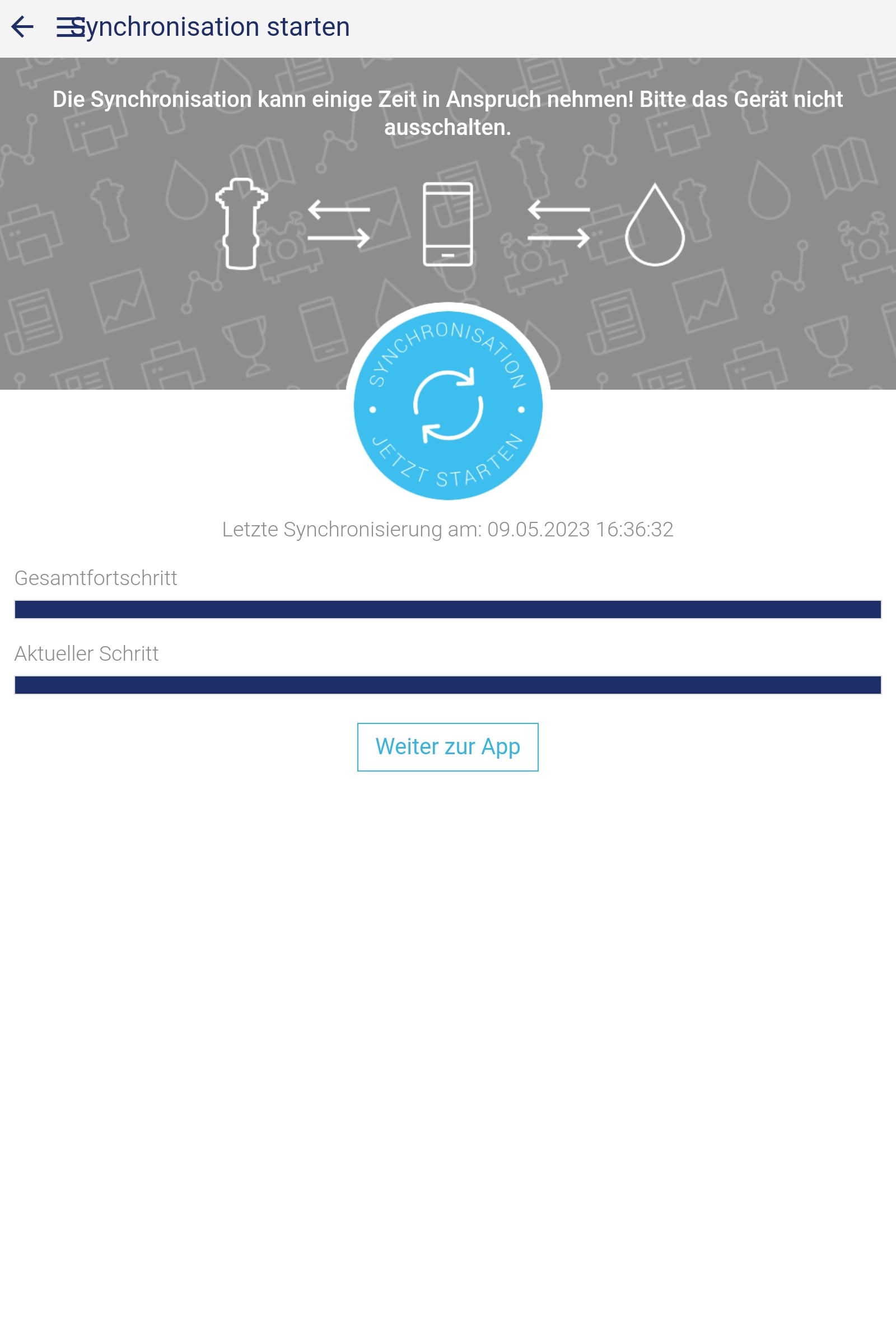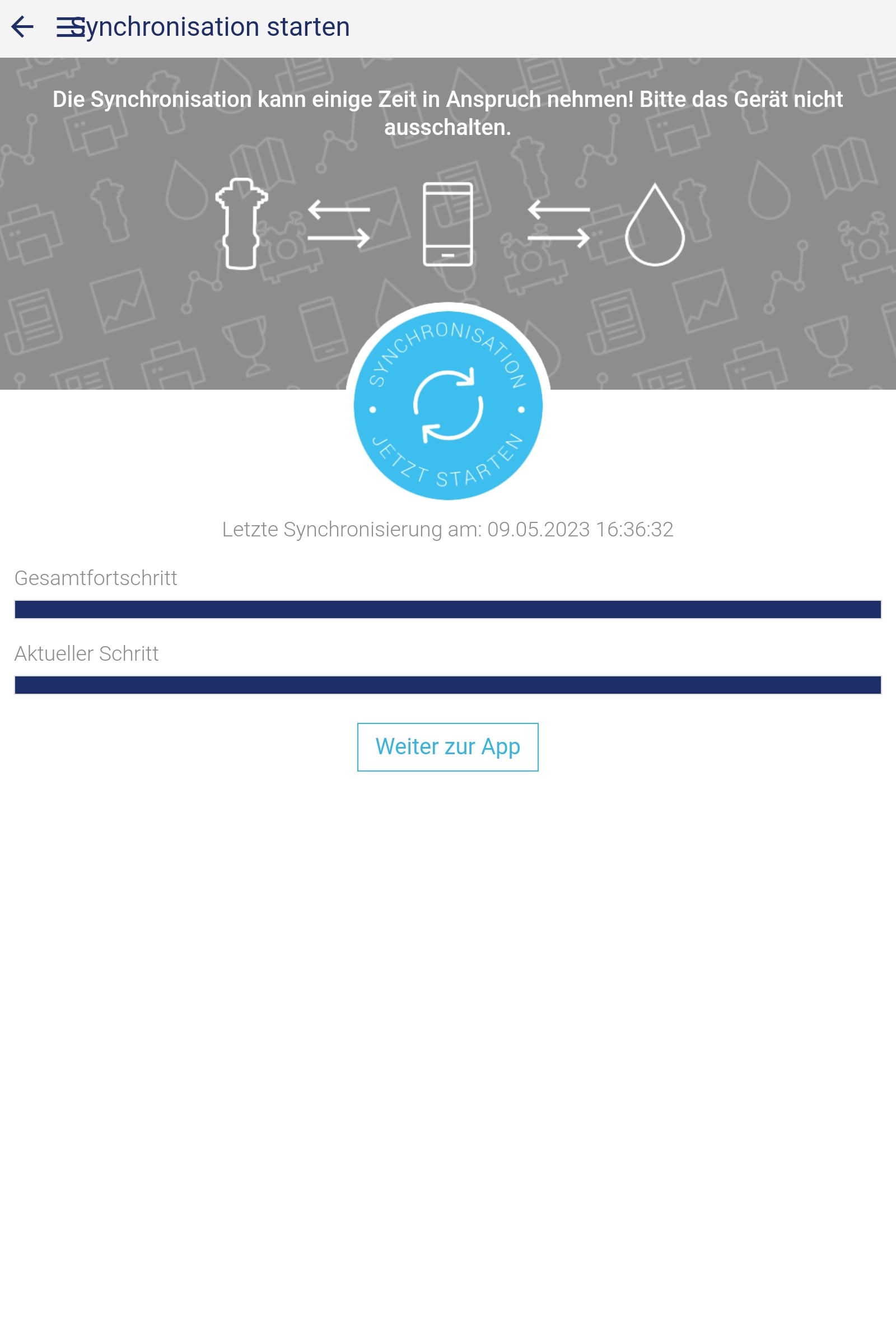App synchronisieren
Durch die Offlinefähigkeit der App ist aus technischen Gründen die Synchronisation der Daten mit der Online-Plattform bzw. den Servern notwendig. Bei der Synchronisation werden die lokalen Daten des Mobilgeräts mit den Datenständen auf den Servern abgeglichen und die aktuellsten Datenstände auf beiden Seiten geladen. Somit sind nach einer Synchronisation sowohl das Mobilgerät, als auch die Online-Plattform am aktuellsten Stand.
Nachstehend wird die allgemeine Synchronisation der App sowie die Synchronisation bei lokalen Änderungen erläutert. Der Schritt der eigentlichen Synchronisation ist im letzten Teil Durchführen der Synchronisation ersichtlich.
Nach dem ersten Login in der wasserkarte.info App ist eine Synchronisation erforderlich! Dort wird nach dem Einloggen zur Synchronisationsansicht gewechselt.
Allgemeine Synchronisation der App
Eine Synchronisation ist sowohl nach dem ersten Login nötig bzw. wird diese benötigt, um aktualisierte Daten aus der Online-Plattform bzw. den Servern auf das Mobilgerät zu übertragen.
Die Synchronisationsansicht kann über das Seitenmenü in der App aufgerufen werden. Hierfür links oben den Knopf mit den drei horizontal gestapelten Linien wählen oder das Mobilgerät ins Querformat bringen. Im Seitenmenü muss nun der Punkt “Synchronisation” gewählt werden.
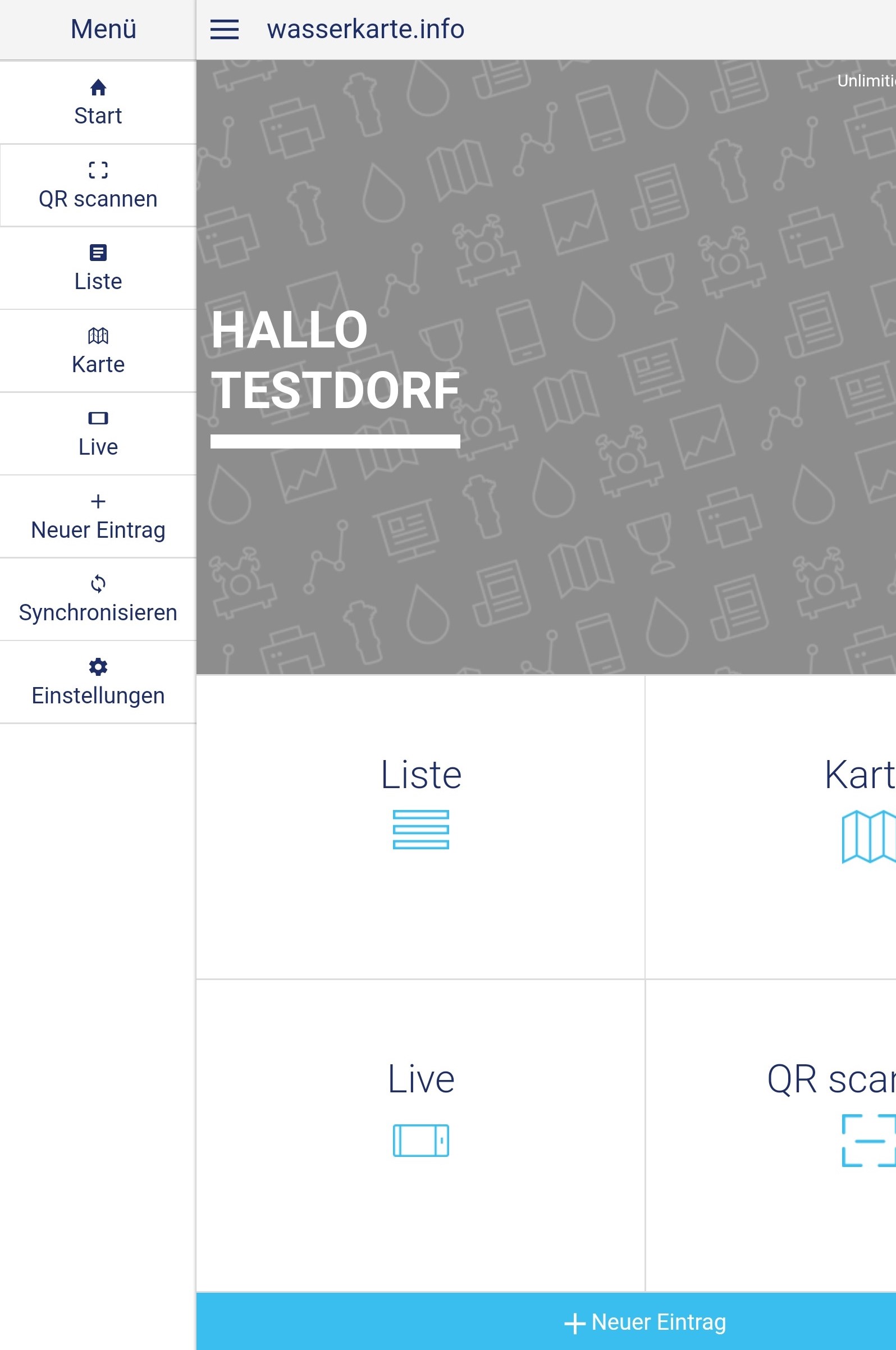
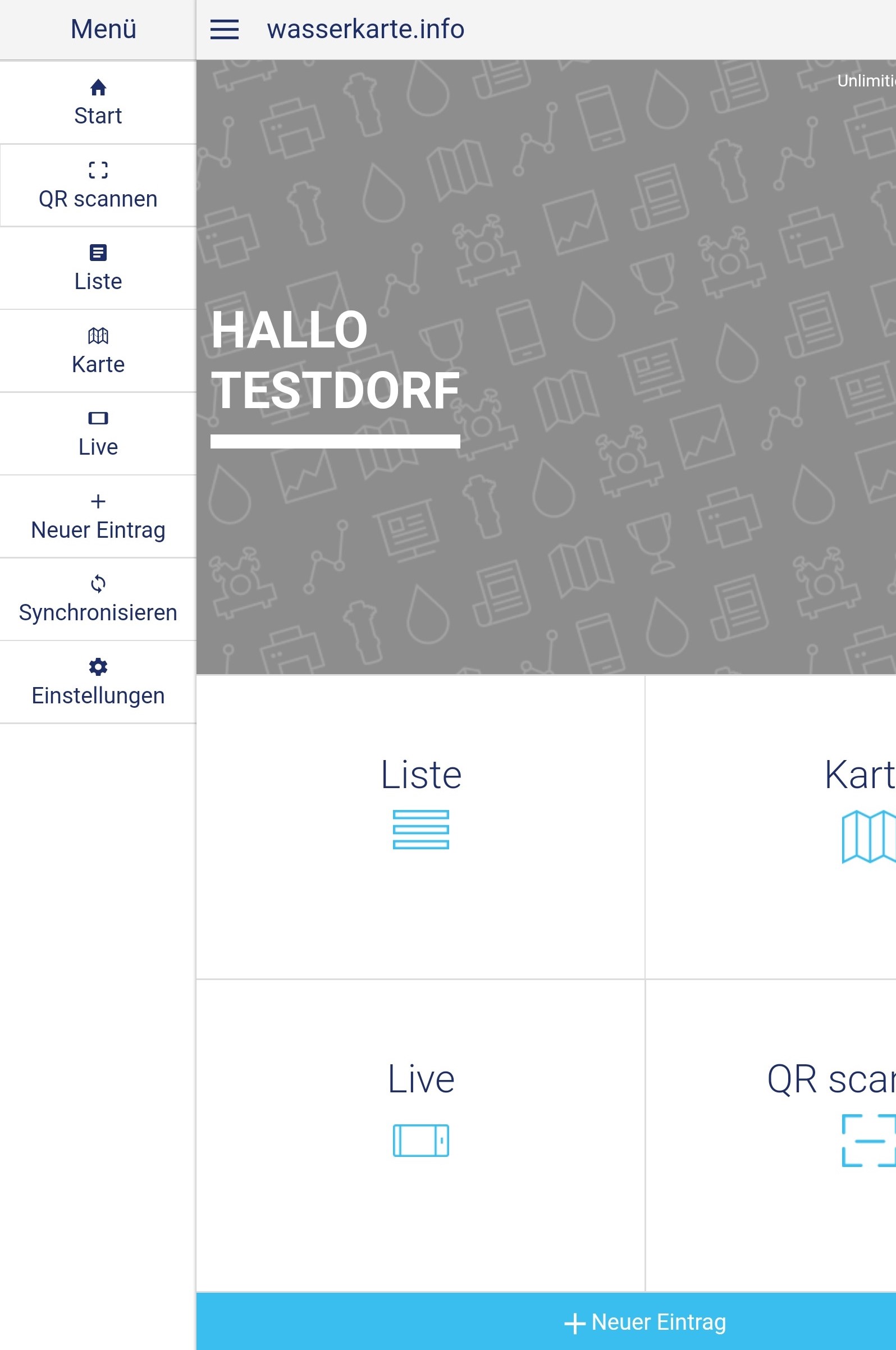
In der Synchronisationsansicht stehen verschiedene Optionen zur Verfügung. Durch drücken des runden blauen Knopfes “Synchronisation jetzt starten” kann die Synchronisation gestartet werden. Der Fortschritt des Datenaustausches wird unterhalb visualisiert bis die Synchronisation abgeschlossen ist (siehe Bilder bei Durchführen der Synchronisation).
Mit “Kartendaten herunterladen” kann das nötige Kartenmaterial für die Anwendung der App lokal auf das Mobilgerät geladen werden, damit die vollständige Offlinefähigkeit möglich wird. Mehr dazu ist hier zu finden.
Mit “Weiter zur App” kann zur Startansicht der App gewechselt werden. Nun kann die App mit all ihren Funktionen verwendet werden!
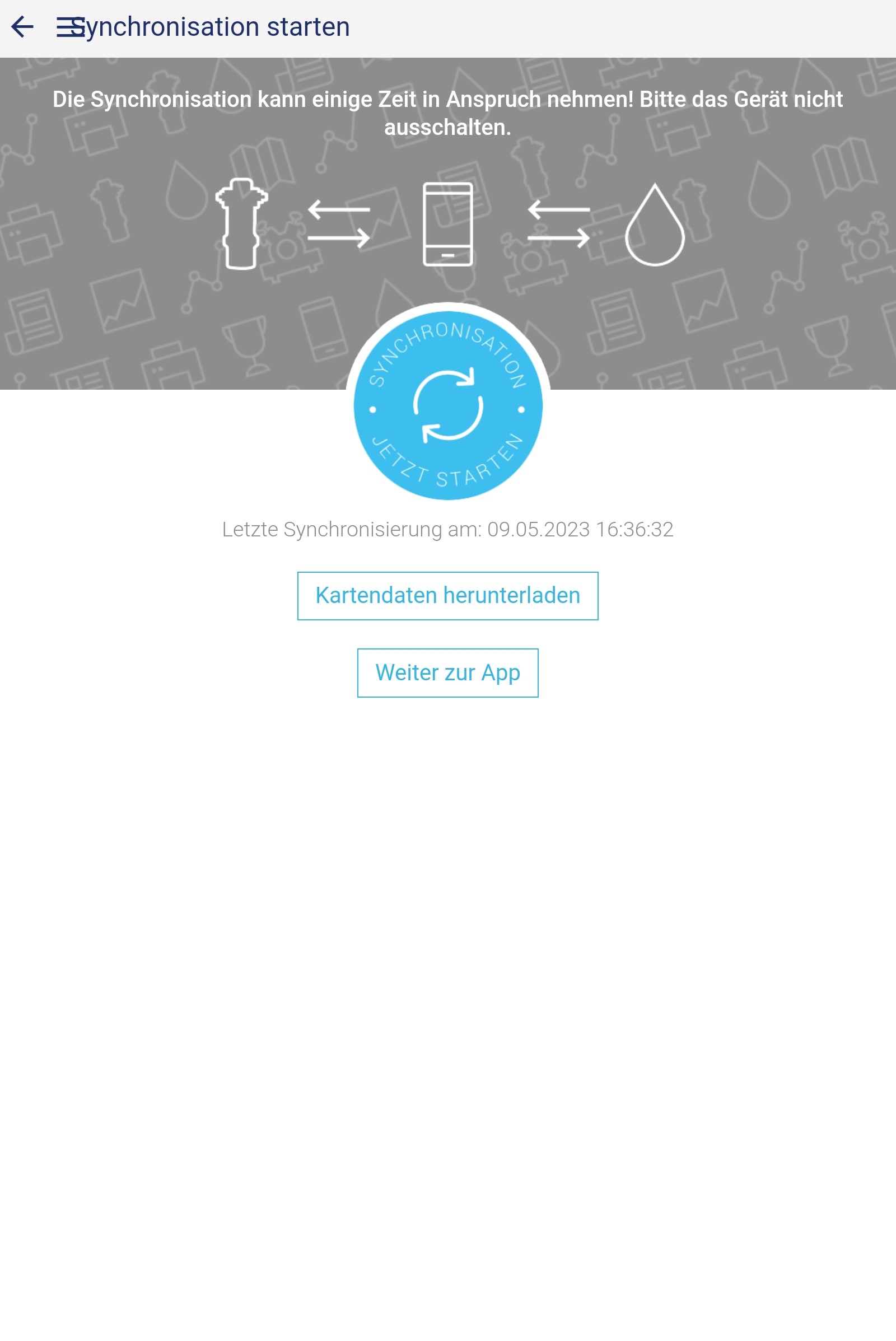
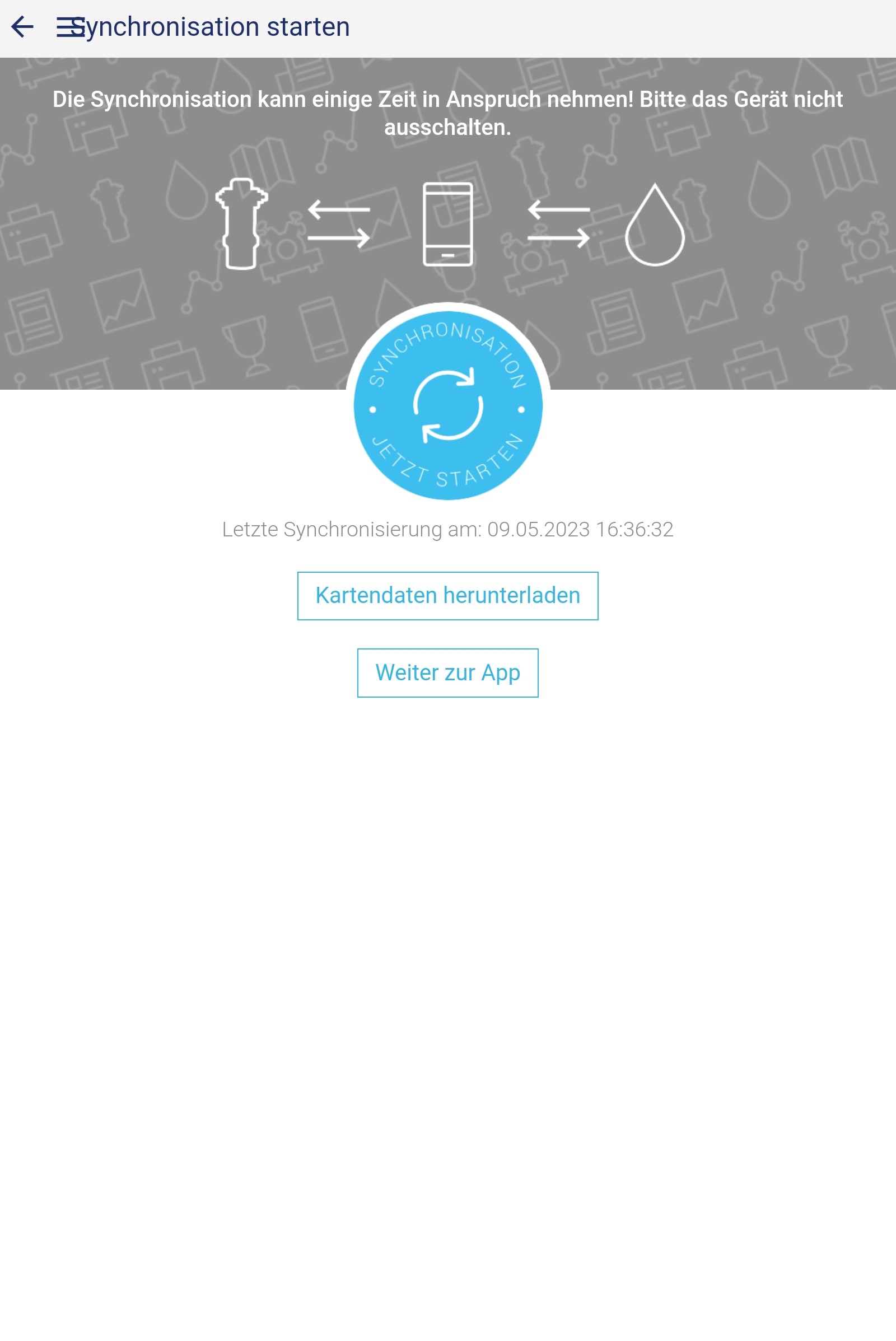
Synchronisation von lokalen Änderungen
Werden Änderungen mittels App durchgeführt, so werden diese vorerst lokal am Mobilgerät gespeichert. Ersichtlich ist dies durch eine rot umrahmte Meldung in der Startansicht der App, in welcher über die noch nicht synchronisierten Änderungen informiert wird.
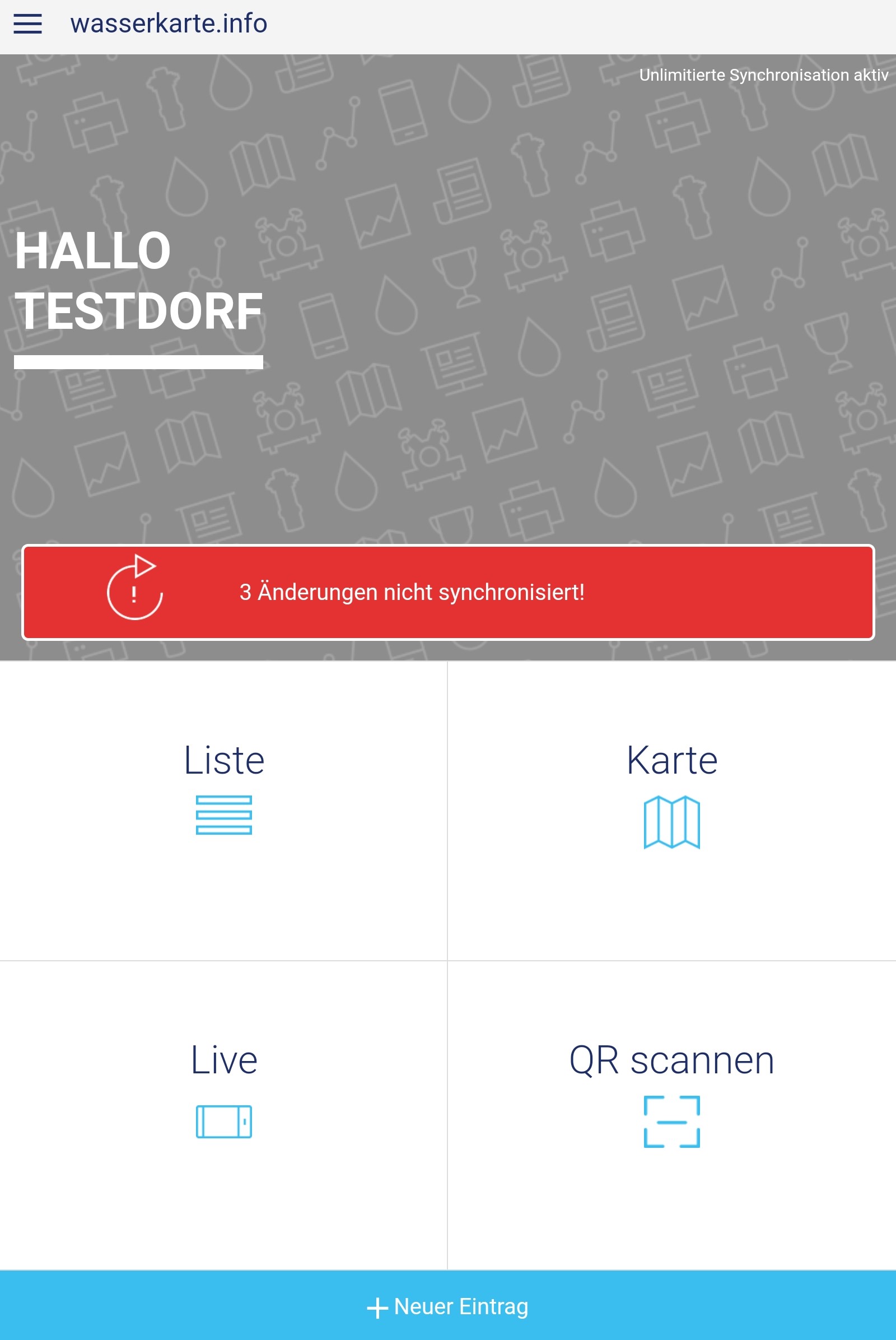
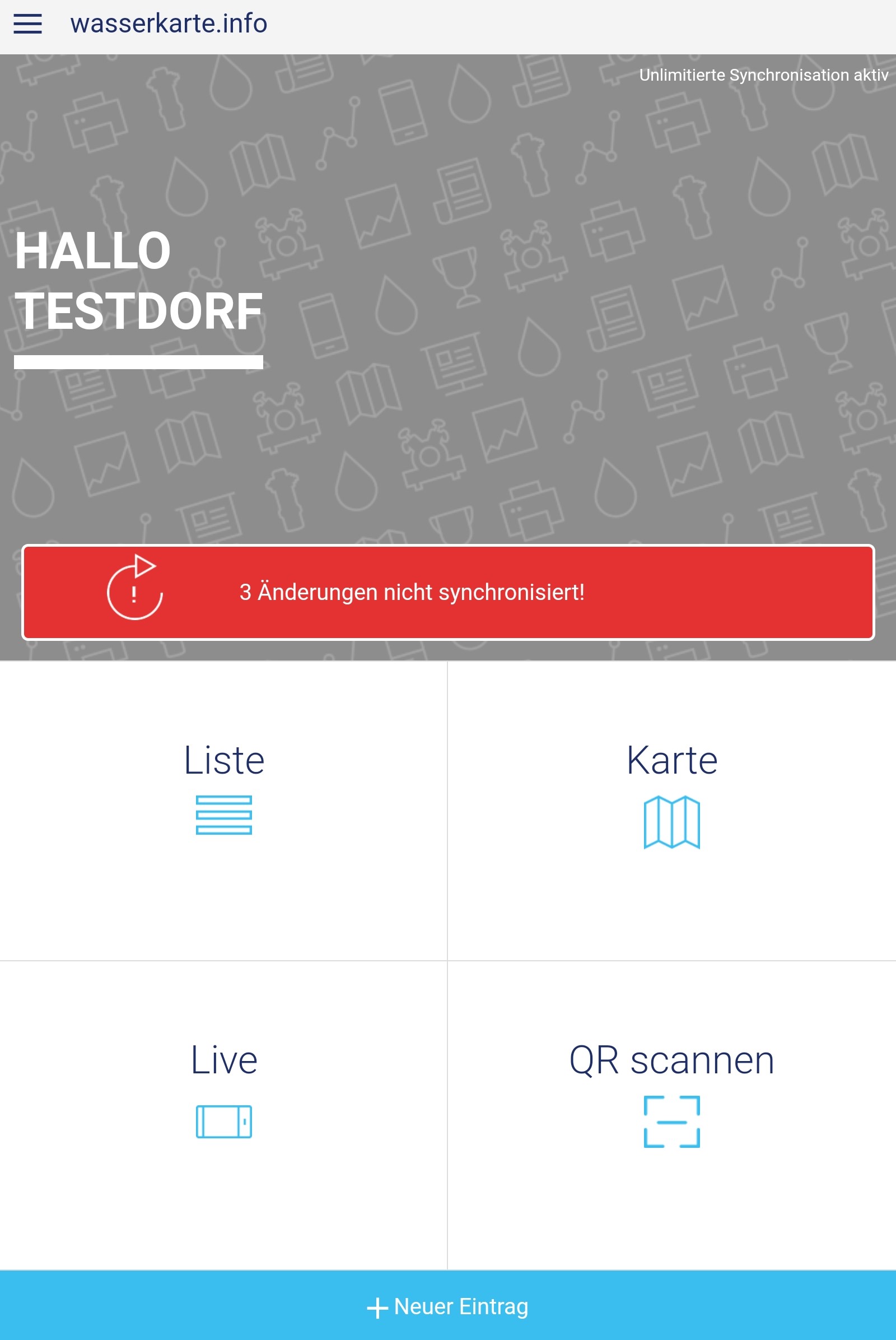
Tippt man auf diese rote Meldung, so wird auf die Synchronisationsseite der App gewechselt. Will man nun die Synchronisation starten, so muss auf den runden blauen Knopf “Synchronisation jetzt starten” tippen. Im Anschluss werden die Daten synchronisiert, wobei der Fortschritt unterhalb angezeigt wird (siehe Bilder bei Durchführen der Synchronisation).
Der Knopf “Lokale Änderungen verwerfen” ermöglicht es, alle seit der Synchronisation lokal geänderten Daten zu löschen und im Anschluss den aktuellen Stand von der Online-Plattform bzw. vom Sever zu laden.
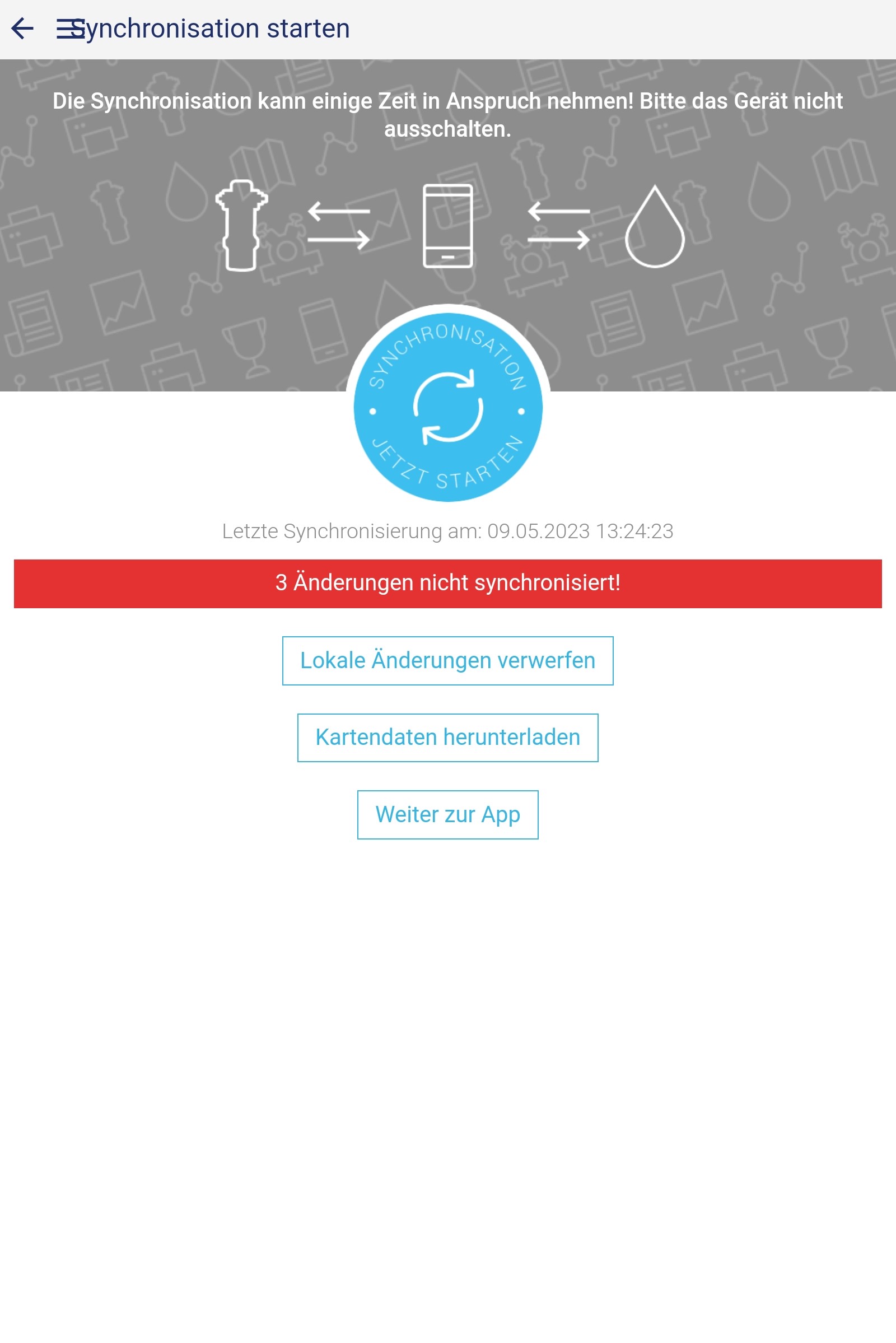
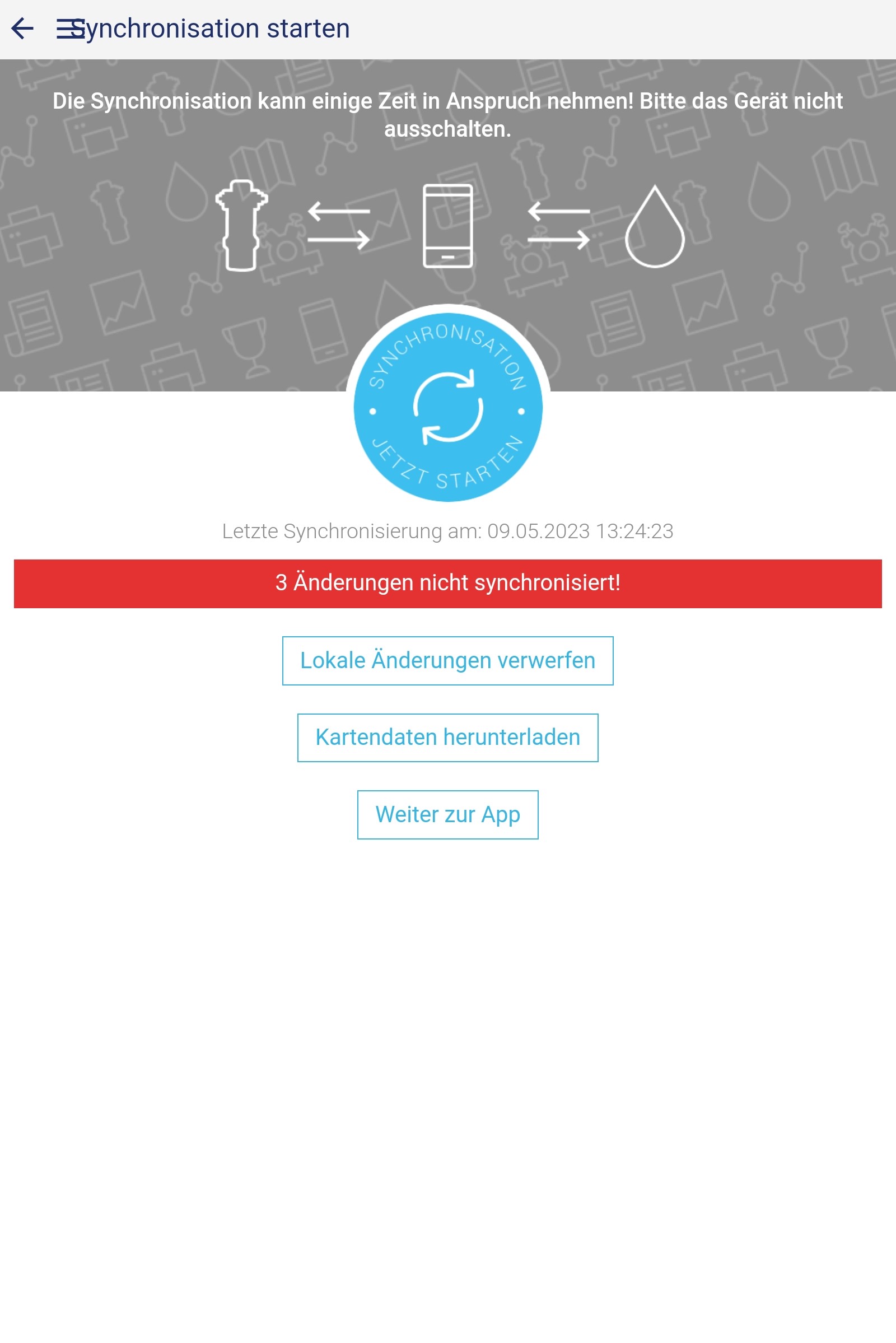
Durchführen der Synchronisation
Die nachstehenden Bilder zeigen die App bei laufender Synchronisation.
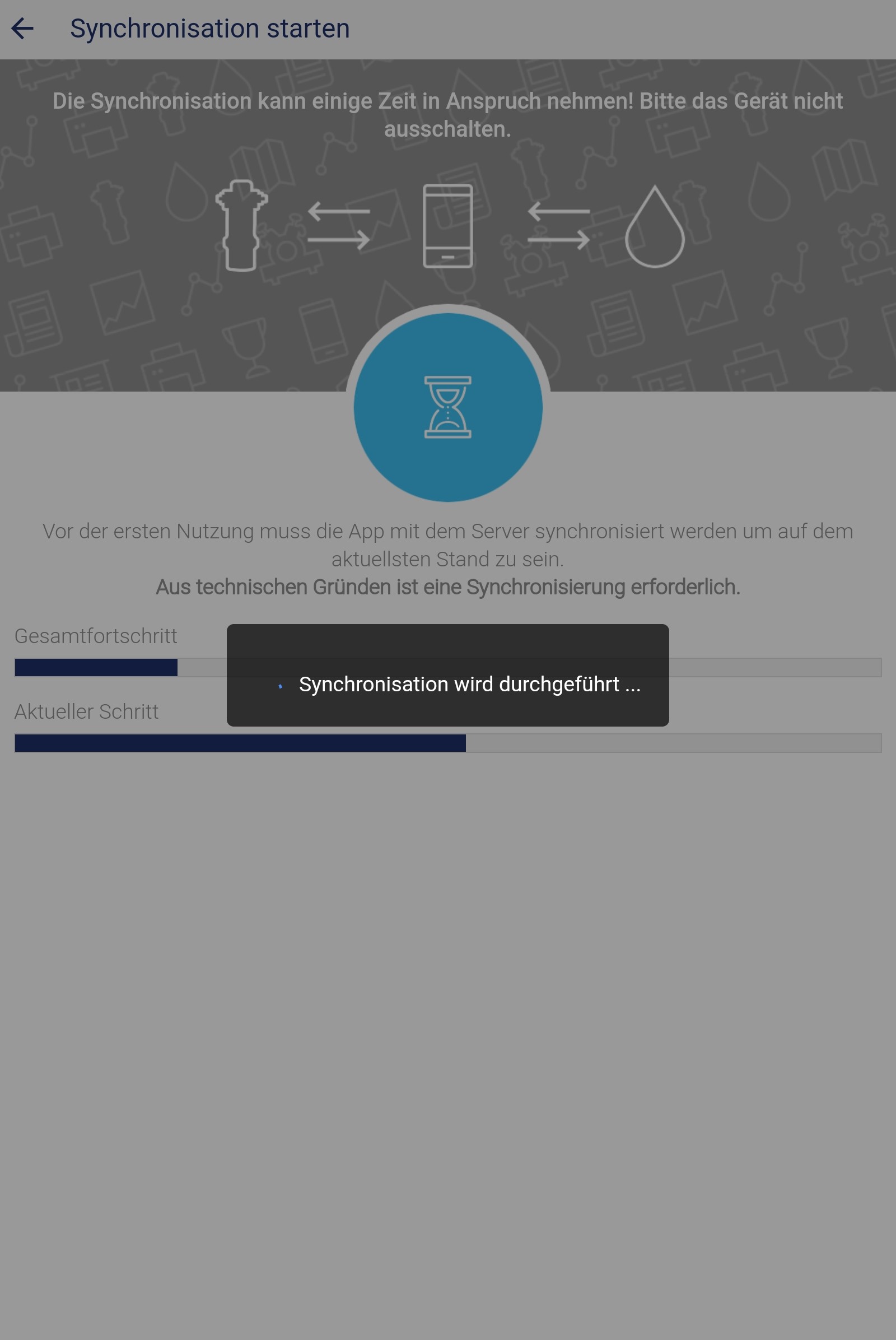
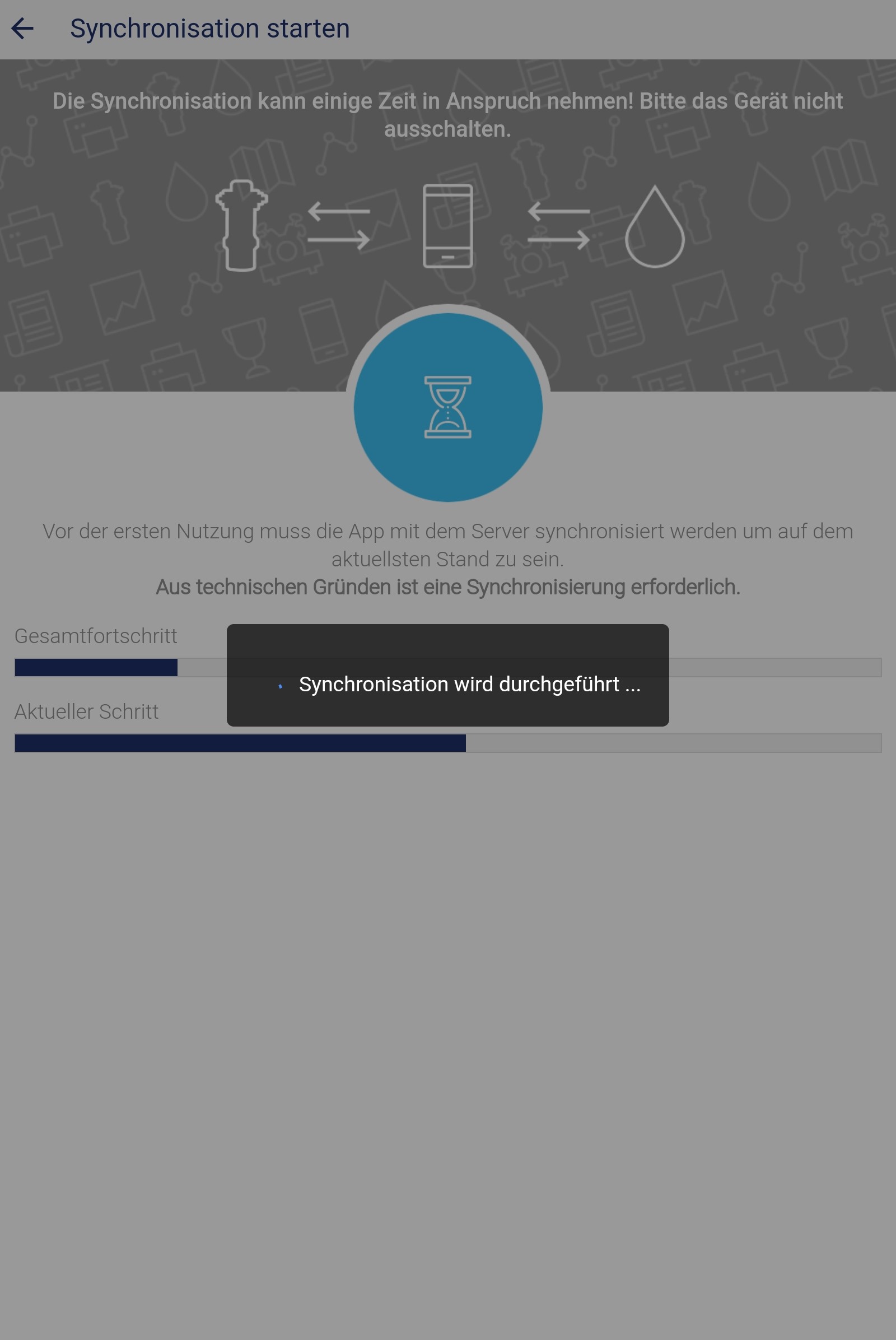
Nach erfolgter Synchronisation kann mit dem Knopf “Weiter zur App” wieder zur Startansicht gewechselt werden.